OnePlus revolutioniert das Multitasking-Erlebnis auf Android mit seiner innovativen Funktion Open Canvas . Diese Funktion wurde ursprünglich mit dem faltbaren Telefon OnePlus Open eingeführt und ist jetzt auf allen OnePlus-Geräten verfügbar, auf denen das neueste OxygenOS 15 auf Basis von Android 15 läuft. Diese Anleitung hilft Ihnen, die Leistung von Open Canvas für ein verbessertes Multitasking-Erlebnis zu nutzen.
Open Canvas verstehen
Mit der herkömmlichen Splitscreen-Funktion von Android können Benutzer zwei Anwendungen gleichzeitig ausführen, aber die begrenzte Bildschirmfläche kann die Funktionalität oft beeinträchtigen. Open Canvas behebt dieses Problem, indem es die Nutzung des Bildschirmplatzes optimiert, sodass eine App einen größeren Bereich einnimmt, während die andere durch einfaches Tippen leicht zugänglich bleibt.
Wenn Sie beispielsweise in Chrome surfen und sich Notizen machen müssen, können Sie mit Open Canvas Chrome mehr Bildschirmfläche zuweisen und gleichzeitig mit nur einem Fingertipp schnell zu Ihrer Notizen-Anwendung wechseln. Diese Verbesserung stellt sicher, dass beide Anwendungen nicht nur geöffnet, sondern auch funktionsfähig sind, wodurch Ihr Multitasking-Workflow optimiert wird.
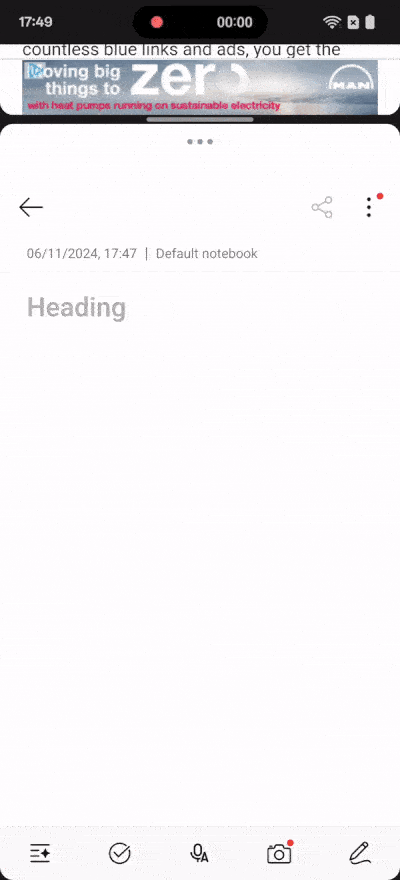
So aktivieren Sie Open Canvas auf Ihrem OnePlus-Gerät
Der Einstieg in Open Canvas ist benutzerfreundlich. Befolgen Sie diese Schritte, um es zu aktivieren:
- Öffnen Sie die erste Anwendung, die Sie im Split-Screen-Modus verwenden möchten.
- Rufen Sie das Fenster „Zuletzt verwendete Apps“ auf , tippen Sie auf das Symbol mit den drei Punkten neben dem Namen der App und wählen Sie „ Geteilter Bildschirm“ . Alternativ können Sie den geteilten Bildschirm aktivieren, indem Sie mit drei Fingern auf der App nach oben wischen (stellen Sie sicher, dass diese Geste unter „Einstellungen“ > „Bedienungshilfen und Komfort“ > „Geteilte Ansicht “ aktiviert ist ).
- Wählen Sie auf Ihrem Startbildschirm oder in der App-Schublade die zweite Anwendung aus, die Sie neben der ersten ausführen möchten. Bei ausgewählten Modellen, wie dem OnePlus Open, können Sie sogar eine dritte App aus der App-Schublade hinzufügen.
- Tippen Sie auf das Symbol mit den drei Punkten über einer der Apps (nicht auf die Trennlinie) und wählen Sie die Option „Erweitern“ . Sie können die zweite App auf ähnliche Weise erweitern. Dies ermöglicht größere App-Ansichten bei gleichzeitig schnellem Zugriff durch einmaliges Tippen.
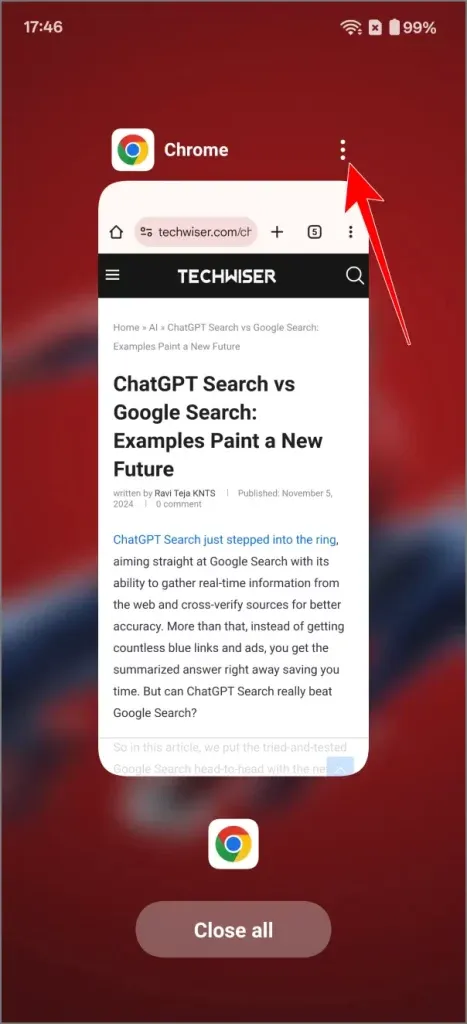
Speichern Sie App-Gruppen für mehr Komfort: Wenn Sie häufig bestimmte Anwendungspaare verwenden, können Sie diese für den schnellen Zugriff als Gruppe speichern. Tippen Sie einfach auf das Symbol mit den drei Punkten auf der Bildschirmtrennlinie und wählen Sie „ Als App-Gruppe speichern“ . Dadurch wird eine Verknüpfung auf Ihrem Startbildschirm erstellt, sodass Sie beide Apps im Splitscreen-Modus mit einer einzigen Aktion starten können.
Die Vorteile von Open Canvas für Multitasking
Die herkömmliche Splitscreen-Funktion auf Android-Geräten fühlte sich oft einschränkend an, da man die Größe von Anwendungen nicht effektiv anpassen konnte, was viele Benutzer dazu veranlasste, zwischen verschiedenen Apps zu wechseln. OnePlus‘ Open Canvas verwandelt die Splitscreen-Funktionalität jedoch in ein praktisches Tool für nahtloses Multitasking. Indem es Benutzern mehr nutzbaren Platz und die Möglichkeit bietet, häufig verwendete App-Kombinationen zu speichern, vereinfacht Open Canvas das Einrichten und Verwalten von Multitasking-Szenarien.
Schreibe einen Kommentar